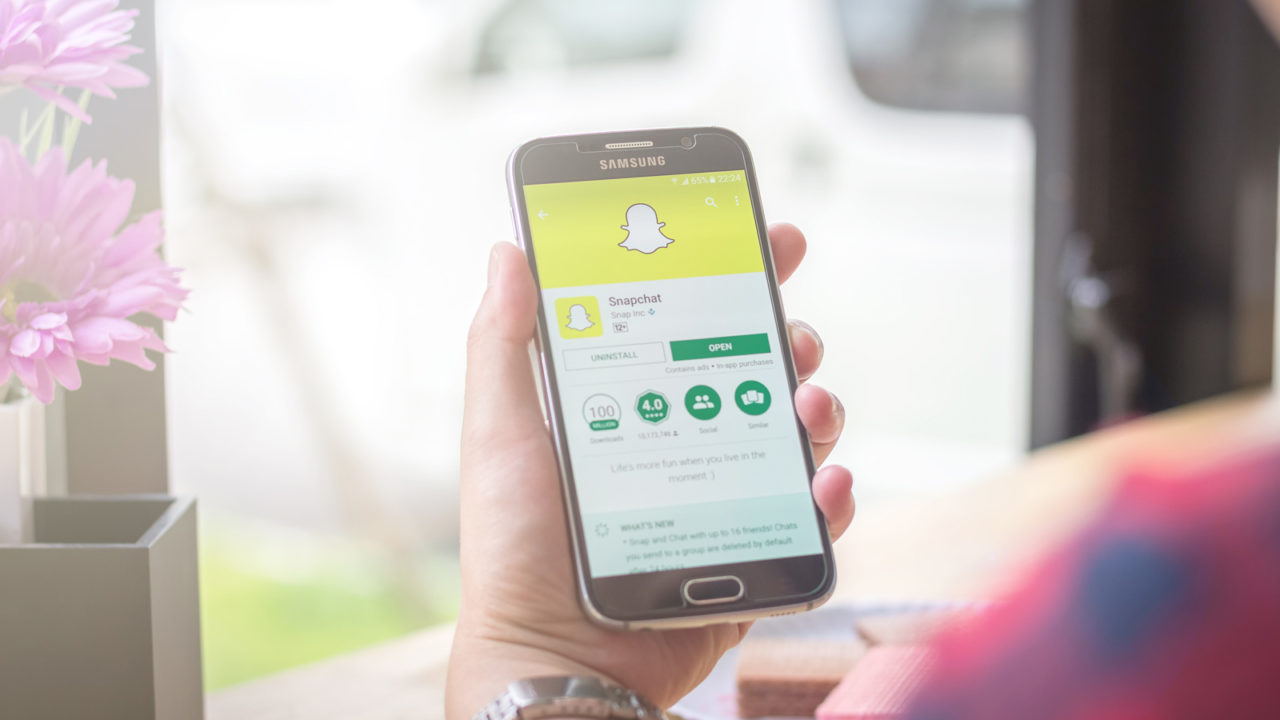
Lure innstillinger for Snapchat
Snapchat er en av de mest populære sosiale mediene blant barn og unge. Her er noen gode tips til innstillinger som gir bedre personvern når man bruker appen, samt andre gode råd.
(Artikkelen er fra 2017)
Snapchat er en app til smarttelefoner for å dele video og bilder med andre, også kalt snaps. Man kan også lage stories som er en sammenfatning av flere bilder eller videoklipp. I Snapchat er det dessuten mulig å legge til tekst og effekter til bilder og videoklippene, samt musikk og stemmeforvrengere.
Et av de aspektene som skiller Snapchat fra andre sosiale medier, er at sendte bilder og videoklipp i utgangspunktet kun blir tilgjengelig en kort periode. Men man kan selv angi hvor lenge bilder og video skal være tilgjengelig for andre, med alt fra ett sekund til «ingen grense». Ved sistnevnte ligger bildet tilgjengelig hele tiden.
En misoppfatning er at denne funksjonen gir større kontroll over bildene, fordi mottakerne tilsynelatende kun får tilgang en kort periode. Men det er fullt mulig for mottakeren å ta en skjermdump og lagre bilder de får tilsendt på egen enhet.
Det er også mulig å chatte med personer i kontaktlisten, samt ringe via internettkobling, eller ha en videosamtale i sanntid. Man kan sende snaps til flere mottakere på en gang, og det er mulig å opprette egne grupper med flere kontakter.
Snapchat har også elementer fra spillverden der man kan få trofeer i appen ved ulike anledninger, samt Snapstreaks når man sender Snapchat-meldinger til hverandre innen minimum 24 timer er passert. Man kan få en emoji og et økende tall, avhengig av hvor mange Snaps man sender til hverandre. Så dette blir på mange måter en slags prydgjenstand.
Nyheter og informasjonstjenester på Snapchat
Som med andre sosiale medier, er dette også en informasjonskanal med nyheter og tjenester som sikter mot voksne, samt egne aktører som har barn og unge som målgruppe. Det finnes for eksempel «Helsesista» –en helsesøster som har logget seg på Snapchat for å komme i kontakt med barn og unge over hele landet. Målet er å nå barn og unge der de er.
Ung.no, som er en offentlig informasjonstjeneste for ungdom, bruker også Snapchat aktiv. For ikke å nevne NRK Super.
Vilkår oppgir aldersgrense på 13 år
Aldersgrenser på sosiale medier har lenge vært utfordrende å forholde seg til, på grunn av varierende aldersanbefalinger på ulike plattformer, i tillegg til egen aldersgrense i brukervilkårene. Snapchat har 13 års aldersgrense oppgitt i brukervilkårene, mens den er merket 12+ til iOS og PG! (foreldreveiledning anbefales) på enheter med Android.
En slik inkonsekvent merking kan være vanskelig og frustrerende å forholde seg til. Og det er stor bruk av Snapchat blant barn og unge som er under aldersgrensen gitt i brukervilkårene her til lands.
Les mer: Hvordan forholde seg til aldersgrenser på sosiale medier?
Oppretting av konto
Man kan laste ned Snapchat gratis både til Apple-produkter som iPhone og iPad, samt nettbrett og smarttelefoner som bruker operativsystemet Android. Men man bør være oppmerksom på at appen bruker mobildata dersom man ikke har trådløst nett tilgjengelig. Når man starter Snapchat får man opp en meny for å logge inn, eller registrere seg. Man må oppgi for- og etternavn under registrering, og ved å gjøre dette aksepterer man også vilkår for tjenesten og personvernregler.
Deretter oppgir man fødselsdato og brukernavn, så et passord og epostadresse, eller telefonnummer. Til slutt mottar man en SMS-verifiseringskode for å sikre at brukerkontoen er gyldig.
Et godt tips i denne prosessen er å velge et passord som er sikkert og vanskelig å gjette. Lange setninger kombinert med tall er bra. Og det kan gjerne være en setning som er lett å huske. Tips til passord:
- Utdrag fra en sang (F.eks. Myheartwillalwaysgoon33).
- En setning om noe du liker å gjøre (F.eks. Jegelskersjokoladeis44).
- En beskrivende setning (F.eks. Sepaadenfinebilen22).
Unngå bruk av familie- og vennenavn, kjæledyr, adresse og fødselsdato, da dette kan være enklere å gjette. Man bør også bytte passord med jevne mellomrom, og man bør ha ulike passord for hver tjeneste man bruker.
Synlighet på nett
En tommelfingerregel for all aktivitet på nett, er at det er lurt å ha kontroll over egen synlighet for andre. Derfor bør man sette seg inn i innstillinger for personvern på nye apper, og ofte har utviklerne selv lagt ut informasjon om hva man kan gjøre for å bedre ivareta eget personvern. Noen gode spørsmål å stille seg:
- Har jeg informasjon i profil- og på profilbilder som gjør at det er lett for fremmede å identifisere hvem jeg er og hvor jeg befinner meg?
- Kan jeg begrense hvem som kan se det jeg deler med andre?
- Er det mulig å begrense hvem som kan legge meg til i vennelister, eller følge min profil?
- Hvordan bruker enheten GPS og stedsplassering for å kommunisere hvor jeg befinner meg, og er det lurt å begrense dette?
Lure innstillinger til Snapchat
Det finnes egne sikkerhets- og personverninnstillinger i Snapchat som blant annet gir større kontroll over hva man deler på nett. Men uansett hvor gode innstillingene er, så kan de aldri erstatte en god dialog mellom barn og foreldre om hvordan man skal være tryggest mulig på nett.
De samme samtaleemnene bør gjelde ved all bruk av sosiale medier. Ikke legg til personer du ikke kjenner på sosiale medier, husk at du aldri kan være hundre prosent sikker på identiteten til andre på nett, ikke ta bilder uten lov, ikke videresend uten lov, og si ifra til en voksen om både det som er bra og det som er utfordrende på nett.
Les mer: En guide til bildedeling
For å komme til sikkerhetsinnstillingene i Snapchat må man gå til hovedskjermen med profilbildet og trykke på tannhjul-ikonet oppe i hjørnet.
Hvem skal kunne kontakte deg?
Det kan være lurt å begrense hvem som kan kontakte deg direkte med snapper, chatmeldinger og anrop.
- Gå til innstillinger
- Scroll deg ned til hvem kan og trykk på kontakte meg
- Her kan du velge om alle skal kunne kontakte deg direkte, eller kun venners venner
Skru av quick add?
Funksjonen «quick add» i Snapchat gir deg automatisk venneforslag basert på venners bekjente, hvem man abonnerer på og andre faktorer. Det kan sammenlignes med «personer du kanskje kjenner» som dukker opp i Facebook.
Ulempen er at man selv kan ende opp som forslag i andre sine vennelister og ufrivillig kontaktet. Denne funksjonen kan skrus av:
- Gå til innstillinger
- Scroll deg ned til hvem kan og trykk på seg meg i Quick Add
- Her kan du skru av denne funksjonen
Begrens publikum
Hvis man lager en bilde- eller videoserie, eller en såkalt story, så kan man også begrense hvem som skal ha tilgang til denne. Mange offentlige personer legger ut stories tilgjengelig for alle, men for folk flest holder det at kun venner har tilgang til dette.
- Gå til innstillinger
- Scroll deg ned til hvem kan og trykk på Se Min Story
- Her kan du velge om alle skal kunne se din story, kun dine venner, eller så kan man blokkere valgte personer i kontaktlisten din fra å se din story
Unngå å dele din egen posisjon på nett
Snapchat har en funksjon der man kan vise sin egen posisjon til andre på nett via enhetens GPS. Da kan brukerne få opp et kart som viser hvor vennene befinner seg dersom de har denne funksjonen aktivert. Slik gjør du det:
- Gå til kameraet
- Knip to fingre mot hverandre som om du skulle ha forminsket bildet på en bevegelsesskjerm
- Her kan du se din egen posisjon på kartet, samt alle som har denne funksjonen aktivert
Det er også mulig å skru av denne funksjonen helt, eller i det minste, begrense hvem som kan se deg på kartet.
- Gå til innstillinger
- Scroll deg ned til hvem kan og trykk på Se min posisjon
- Trykk på spøkelsesmodus for at ingen skal kunne se posisjonen din på kartet
- Eventuelt velg at vennene dine kan se deg, eller velg konkret hvilke personer i kontaktlisten som skal kunne seg deg på kartet
Unngå at ukjente kan se brukernavnet ditt
Venners venner kan finne brukernavnet ditt i en kontaktliste for legge til nye venner. Men det finnes også en funksjon for å hindre at dette skjer. Du vil ikke lenger dukke opp i en annen Snapchatters liste dersom du deler felles venner, eller en form for forbindelse.
- Gå til innstillinger
- Scroll deg ned til hvem kan og trykk på Se meg i Quick Add
- Dra ikonet til venstre i vis meg i andres lister
Begrens Snapchats bruk av mobildata
Barn og unges mobilabonnement kan fort bli tømt for dyrebare datapakker. Det beste er å surfe mest mulig på hjemmenett og trådløse nett generelt, men Snapchat har også en funksjon for hjelpe til noe på bruken.
- Gå til innstillinger
- Scroll deg ned til tilleggstjenester og trykk på administrere
- Huk av ikonet Datasparemodus
Se hvilke av enhetens funksjoner Snapchat bruker
Man kan også se hvilke tillatelser Snapchat benytter seg av enten det er plassering, kamera, mikrofon, varslinger, bilder kontaktlister og utklippstavle.
- Gå til innstillinger
- Scroll deg ned til tilleggstjenester og trykk på administrere
- Trykk på tillatelser
Innloggingsverfisering
Dette gir et ekstra hinder for at uvedkommende skal kunne logge seg inn på Snapchat-kontoen din. Da trenger man både passord og en verifiseringkode hver gang du skal logge deg på Snapchat på en annen enhet enn den du vanligvis bruker.
- Gå til innstillinger
- Velg innloggingsverifisering
- Trykk på fortsett
- Velg SMS, eller Verifiseringsapp
Illustrasjonsfoto: Chonlachai / Shutterstock.com










